O aplicativo de alarme Mimicker para Android é o alarme mais teimoso até agora
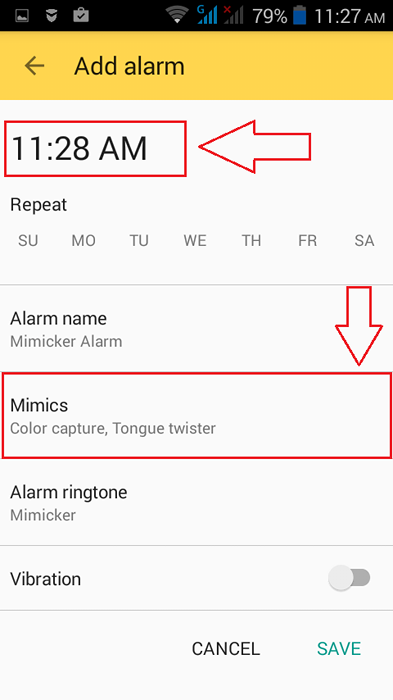
- 2560
- 532
- Mrs. Christopher Okuneva
Como acordar a tempo com o aplicativo Mimicker Alarm para Android:- Você define seu alarme para tocar exatamente às 6 da manhã e dezenas de folga. Mas lentamente o que se pensava como um cochilo acaba sendo um sono profundo. Quando o alarme toca às 6, o sono que você se vira e descarta o alarme. Você está presente quando acorda no seu tempo habitual de 10 horas de relógio. Você pode ter perdido uma reunião importante, uma data ou um piquenique com amigos. Todas as maldições vão para o alarme e não para o sono você. Então, existe uma solução? Bem, aparentemente sim. Temos um novo corte de alfaiate de aplicativo para você. Deixe -me apresentar o Mimicker Alarm aplicativo para você. Mimicker Alarm App é um aplicativo de alarme interativo para Android. Você não pode descartá -lo assim. Se você deseja descartar o alarme, precisa fazer tudo o que o aplicativo pede para você fazer. Quando você atende aos requisitos do aplicativo, o que você tem sonolento estará bem acordado e pronto para começar o dia. Continue lendo, para aprender tudo sobre este aplicativo super legal para Android.
Leia também: Os aplicativos Android mais interessantes que você não viu até agora
PASSO 1
- Primeiro de tudo, você precisa obter o Mimicker Alarm aplicativo de Loja de aplicativos do Google.
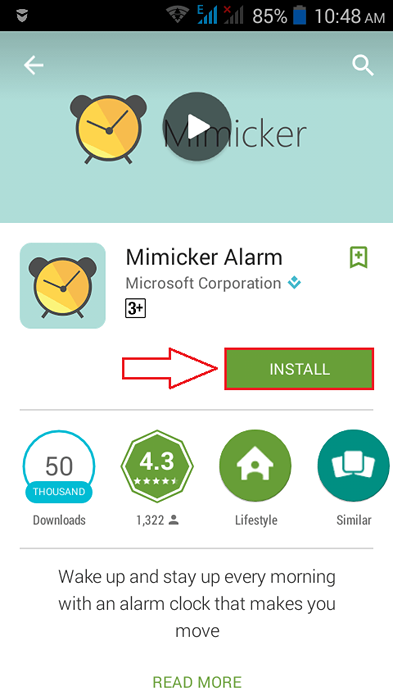
PASSO 2
- Se você quiser usar o Mimicker Alarm aplicativo, você precisa concordar com os termos e condições do fabricante. Tudo o que você carrega para o Mimicker Alarm o aplicativo será enviado para Microsoft Project Oxford para melhorar o desempenho do aplicativo. Se você não estiver bem com esta invasão de privacidade, pode optar por clicar no CANCELAR botão. E se você não se importa com os problemas de privacidade, você pode ACEITAR os termos e condições e comece a usar o Mimicker Alarm aplicativo.
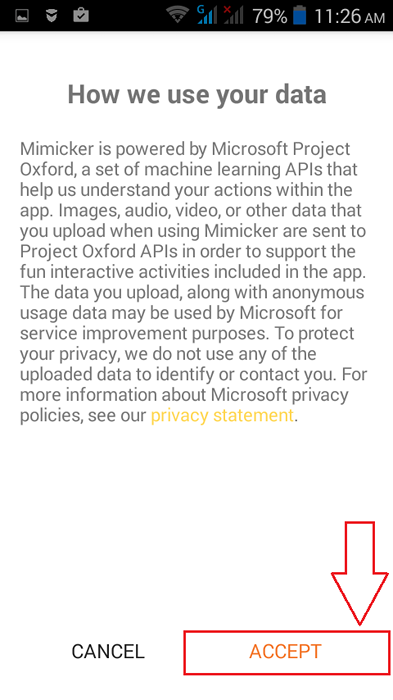
ETAPA 3
- Depois de aceitar o Termos e Condições, Você será solicitado a definir um alarme clicando no Mais botão como mostrado na captura de tela.
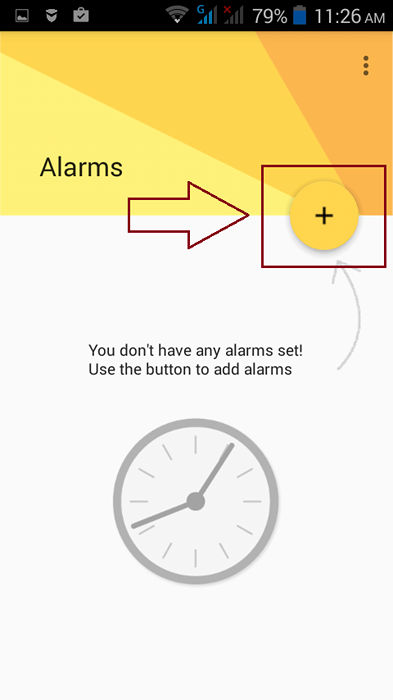
PASSO 4
- Você pode ajustar o tempo clicando no relógio digital. Você também pode selecionar quais imitações você deseja. Se você não deseja que suas fotos sejam enviadas para Microsoft, você pode simplesmente optar por Captura de cores e Twister de língua Ao clicar no Imita opção.
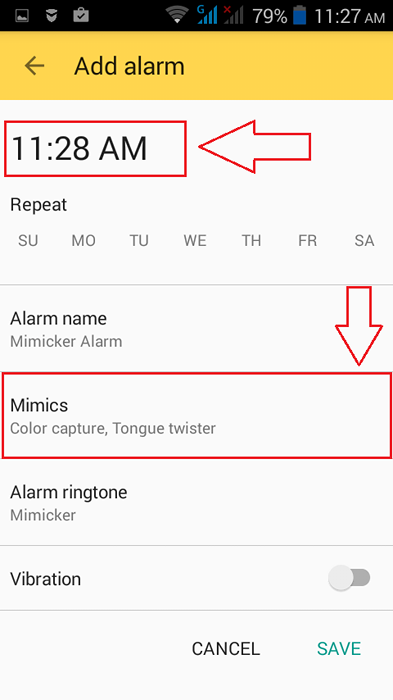
Etapa 5
- Você também tem a opção de definir Vibração para o seu alarme.

Etapa 6
- Se você quiser, você pode alterar o padrão Nome do alarme e Toque de alarme Ao clicar nas respectivas opções. Depois de terminar, acerte Salvar botão na parte inferior. É isso, seu alarme está definido.
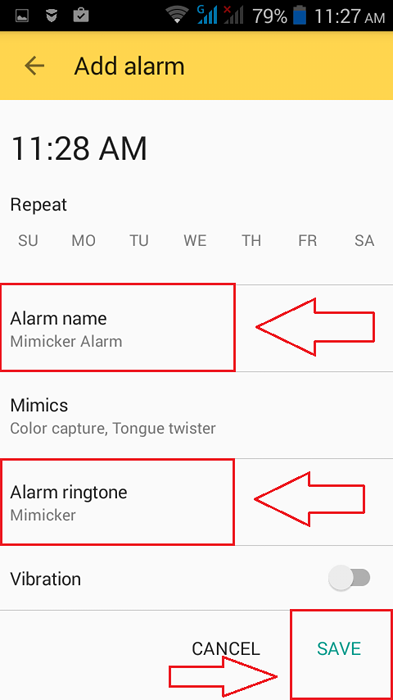
Etapa 7
- Depois de atingir o Salvar Botão, você será mostrado uma torrada dizendo quanto tempo resta para o seu alarme sair.
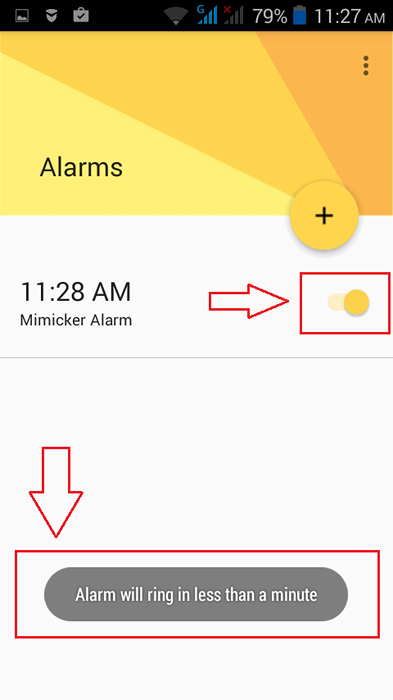
Etapa 8
- Quando chegar a hora, o alarme dispara. E, como em qualquer outro alarme, você tem a opção de citar seu alarme normalmente.
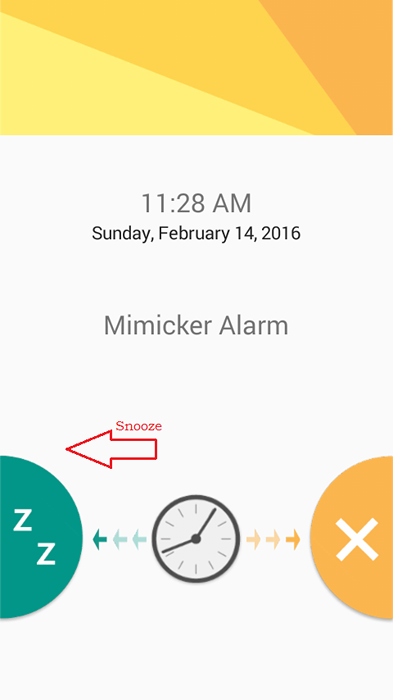
Etapa 9
- Twist aparece quando você tenta descartar o alarme.
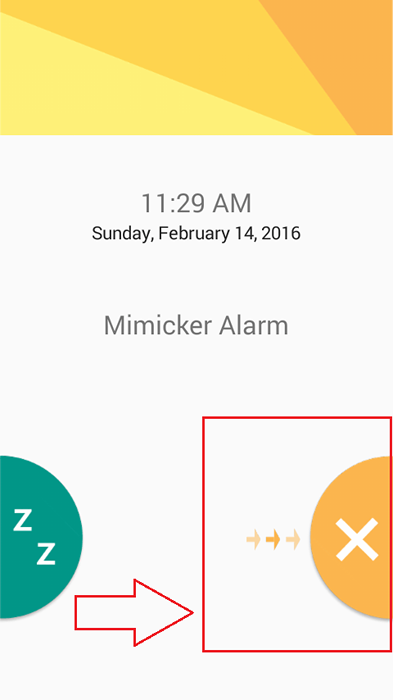
Etapa 10
- Com base nos imitadores que você definiu, você será solicitado a executar qualquer uma das tarefas pelo aplicativo. Se você não conseguir concluí -lo no prazo, o alarme continuará tocando. Na captura de tela fornecida, o aplicativo deu ao usuário um twister de língua.
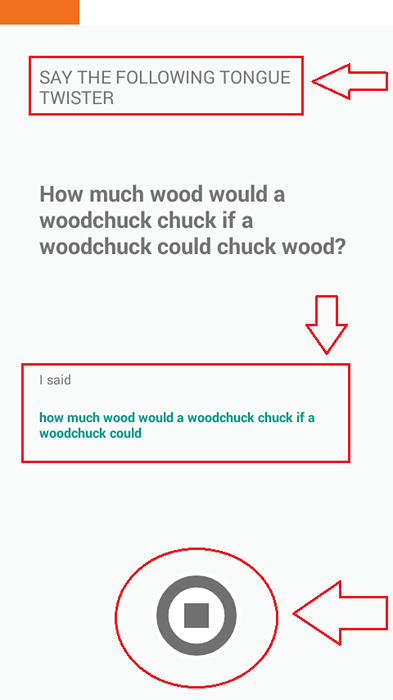
Etapa 11
- Se você acertar a tarefa, o aplicativo permite que você faça o download no seu telefone ou compartilhe com seus amigos.
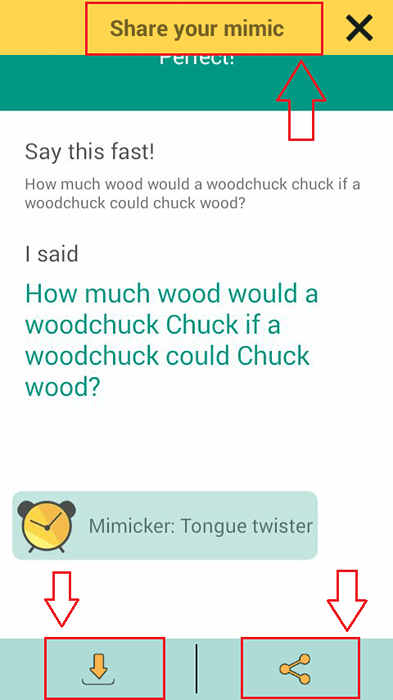
Etapa 12
- Outra tarefa é Captura de cores. Aqui você tem que capturar a cor Mimicker Alarm App pede que você capture. Se você acertar, poderá descartar o alarme.
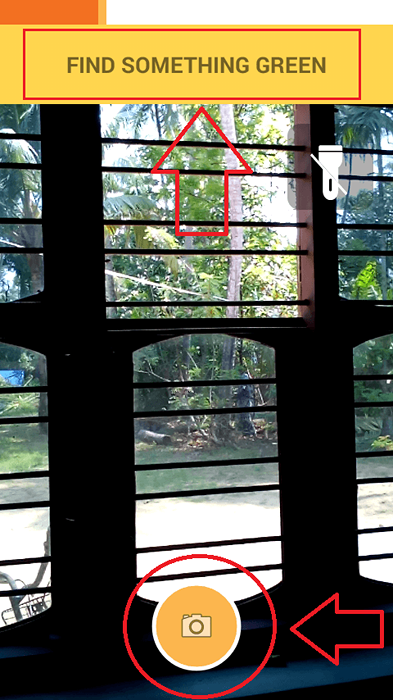
Etapa 13
- A próxima tarefa disponível é Capture o rosto. Você será obrigado a capturar seu rosto feliz ou rosto triste nesta tarefa. Como antes, apenas se você acertar, você poderá descartar seu alarme.
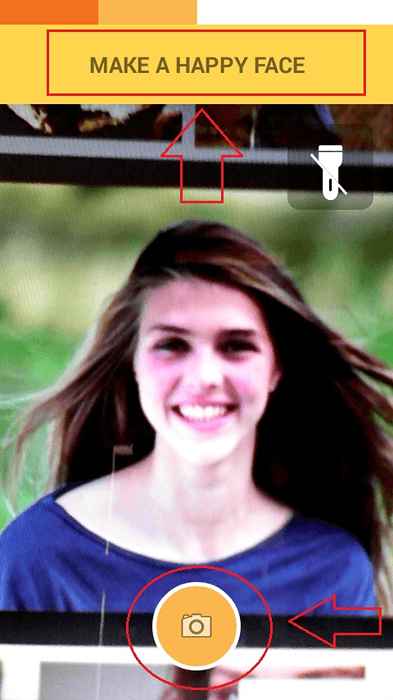
Agora você não precisa se preocupar com o sonolento que você descarta mecanicamente o alarme e voltando a dormir. Com Mimicker Alarm App, você pode dormir pacificamente com a completa confiança de que acordará na hora. Espero que você tenha se divertido lendo o artigo.
- « Como usar o Clibor para gerenciar a área de transferência no Windows
- Corrigindo as atualizações presas no Windows 10 »

